Penggunaan proxy pada web browsing seperti Mozilla Fire fox.. Opera..
Just Want To Share
bole di bilang ini bukan lagi barang baru atau cara baru.. [malu] [malu]
tentu dong..
ini cara Jadul.. di peruntukan kepada Nubie atau yg belom tau aza..
bagi yg ingin FF atao Opera nya lebih ngacir n bica :lari:
lebih kenceng dr sebelum nya.. mari kita gunakan proxy..
program ini sudah pasti gratis la..
sesuai dengan ke inginan kebanyakan orang.. [malu] [malu]
sekarang duduk yg manis dan silakan dulu de..
sebelum menggunakan proxy.. di tes dengan koneksi XL GPRS..

menggunakan proxy..

gimana sekarang pendapat teman2 semua.. :mikir:
penggunaan proxy juga sekaligus mengubah IP kita lo..
kalau anda tertarik.. silakan langsung digunakan.. :okeh:
Code:
http://www.toonel.net/downloads.html
Code:
http://www.google.com/search?client=opera&rls=en&q=jre-1_5_0_06-windows-i586-p&sourceid=opera&ie=utf-8&oe=utf-8
www.filewatcher.com/m/jre-1_5_0_06-windows-i586-p.exe.16779392.0.0.html
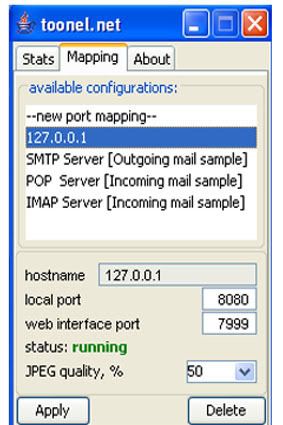
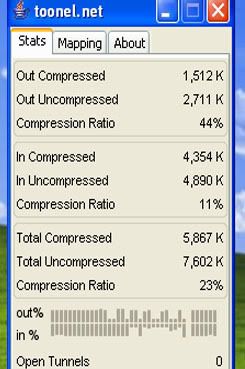 2.seting utk FF
2.seting utk FF | Click this bar to view the full image. |
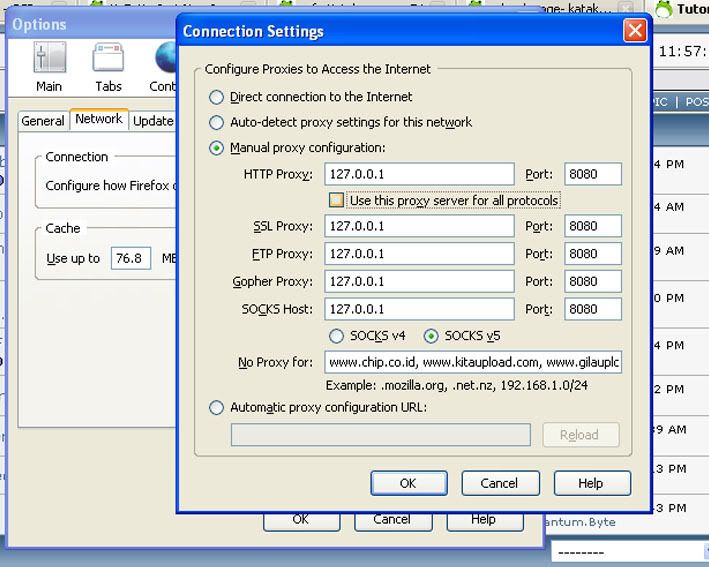 3. seting untuk Opera [IMGt]http://i245.photobucket.com/albums/gg53/happylive3456/opera3.jpg[/IMG] untuk yg server lokal sangat tidak diharapkan menggunakan proxy.. di bagian bawah harap di isi bila ada server lokal yg sering anda kunjungi... Source Forum Tetangga... hehehe... Klik THX ataw GRP Gapapa...
3. seting untuk Opera [IMGt]http://i245.photobucket.com/albums/gg53/happylive3456/opera3.jpg[/IMG] untuk yg server lokal sangat tidak diharapkan menggunakan proxy.. di bagian bawah harap di isi bila ada server lokal yg sering anda kunjungi... Source Forum Tetangga... hehehe... Klik THX ataw GRP Gapapa...tambahan :
Buat yang Pakai OS Windows Vista, Windows 7, dan Windows XP**
1. Buka Control Panel.
2. Klik Network and Sharing Center, kemudian Mengelola koneksi jaringan.
3. Pilih koneksi yang pengen dikonfigurasiin Google Public DNS. Contoh:
* Untuk mengubah pengaturan untuk koneksi LAN, klik kanan Local Area Connection, dan klik Properties.
* Untuk mengubah pengaturan untuk koneksi nirkabel, klik kanan Wireless Network Connection, dan klik Properties.
4. Pilih tab Networking. Klik Internet Protocol Version 4 (TCP/IPv4), dan kemudian klik Properties.
5. Klik Advanced dan pilih tab DNS. Jika ada alamat IP server DNS terdaftar di sana, catat untuk referensi kalau nanti mau digunakan lagi.
6. Klik OK.
7. Pilih Use the Following DNS Server Addresses. Jika ada alamat IP yang terdaftar di server DNS Preferred atau Alternate DNS server, catat untuk referensi kalau nanti mau digunakan lagi.
8. Ganti alamat IP dengan IP dari server Google DNS : 8.8.8.8 dan 8.8.4.4.
9. Restart koneksi Internet ente, reconnect gan!
10. Siap browsing kebut gan, jangan lupa pake sabuk pengaman... heheee
**Windows XP pada step 4 Klik Internet Protocol (TCP/IP), dan kemudian klik Properties.




0 komentar:
Posting Komentar